怎样重新开启被360防蹭网阻止的设备
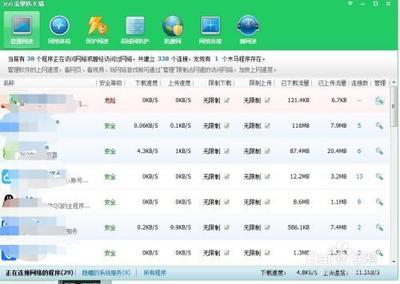
以下是重新开启被360防蹭网阻止的设备的方法:
一、通过360安全卫士操作
- 找到阻止列表
- 打开360安全卫士,点击左下角防护中心,再点击右上方的信任与阻止,然后点击左侧的阻止列表中的阻止的程序。
- 移除阻止
- 在右侧内容部分,找到被阻止的设备对应的项,选择并点击移除,然后点击确定,这样就可以恢复设备的连接权限。如果是被误判为蹭网设备而阻止的,通过这种方式就可以重新开启它连接网络的权限。
二、通过路由器设置(如果是路由器相关设置导致阻止)
- 进入路由器管理界面
- 连接上该路由器的网络,打开电脑浏览器,输入路由器后面铭牌上的网关ip地址(一般为192.168.1.1)进入网关配置界面。
- 查找设备管理或MAC地址过滤相关设置
- 设备管理相关操作:在路由器设置界面找到系统工具,再点击设备管理。然后启用想要恢复连接的设备即可;也可以点击设置,接着进行限速等相关操作,恢复设备的正常网络使用权限。
- MAC地址过滤操作:
- 进入DHCP客户端界面,查看主机名,记录要重新开启设备(被阻止设备)的MAC地址。
- 进入路由器安全设置界面,点击MAC地址过滤器。如果之前是通过MAC地址过滤阻止的设备,这里选择相应的模式(例如仅禁止模式下,将之前阻止该设备的设置修改为允许该设备MAC地址联网),输入设备的MAC地址并启用相应设置。
本篇文章所含信息均从网络公开资源搜集整理,旨在为读者提供参考。尽管我们在编辑过程中力求信息的准确性和完整性,但无法对所有内容的时效性、真实性及全面性做出绝对保证。读者在阅读和使用这些信息时,应自行评估其适用性,并承担可能由此产生的风险。本网站/作者不对因信息使用不当或误解而造成的任何损失或损害承担责任。
